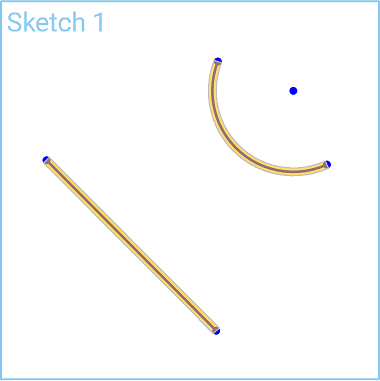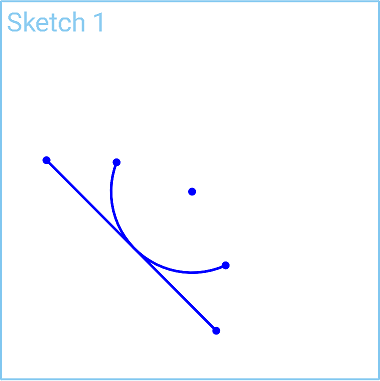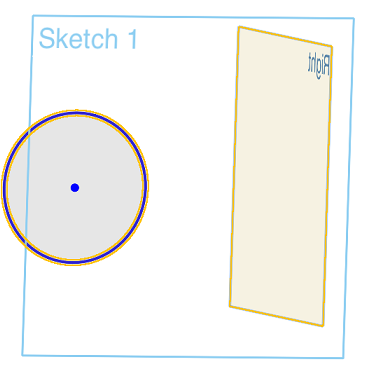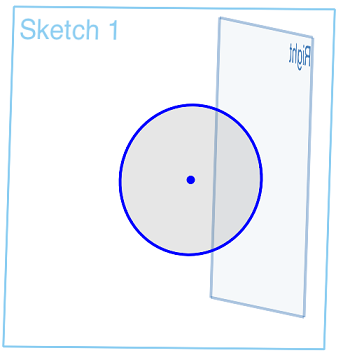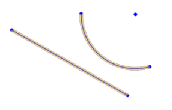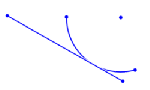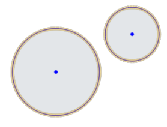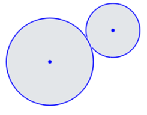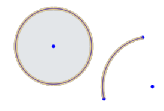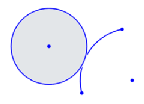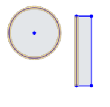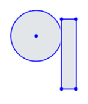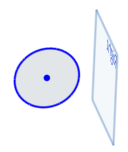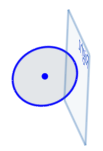![]()
![]()
![]()
두 곡선 사이에 또는 곡선과 면 사이에 접선 관계를 형성합니다.
단축키: t
선택하는 동안 구속 조건을 켜십시오. 선택한 각 개체 쌍은 서로 구속됩니다. 클릭하여 끄거나 다른 도구를 선택하여 자동으로 끕니다.
이 동영상은 스케치 툴바의 접선 스케치 도구를 사용하는 방법을 보여줍니다. 접선 도구는 두 곡선 사이에 또는 곡선과 면 사이에 접선 관계를 형성합니다.
시작하려면 곡선과 서로 접선을 이루도록 설정할 추가 요소를 선택한 다음, 스케치 툴바에서 접선 도구를 누릅니다. 두 요소가 서로 접선으로 배치됩니다.
항목을 선택할 때 구속 조건을 전환할 수 있습니다. 접선을 설정하면 선택한 각 요소의 쌍이 서로에 대해 구속됩니다. 접선을 다시 클릭하면 설정이 해제됩니다. 또는 다른 도구를 선택하면 설정이 자동으로 해제됩니다.
여기에 나온 또 다른 예시에서는 두 개 원을 서로 접하게 배치합니다. 먼저, 두 원을 선택하고 접선 도구를 누릅니다.
다음 예에서는 직사각형의 한 변에 원이 접하도록 설정합니다. 먼저 원을 선택합니다. 그런 다음 직사각형의 한 변을 선택합니다. 툴바에서 접선 도구를 클릭합니다.
또는 면 중 하나에 원이 접하도록 설정할 수도 있습니다. 이 경우, 원을 선택하고 면을 선택한 다음, 접선 도구를 클릭합니다.
단계
- 그래픽 영역에서 둘 이상의 곡선을 선택합니다.
-
 을 클릭하거나 T 키를 누릅니다.
을 클릭하거나 T 키를 누릅니다.
예
|
둘 이상의 곡선을 선택합니다. |
접선 구속 조건 도구를 클릭합니다. |
|
|
|
|
|
|
|
|
|
|
|
|
둘 이상의 곡선 사이에 접선 릴레이션을 형성합니다.
- 둘 이상의 곡선을 선택하거나 곡선과 면을 선택합니다.
-
 을 탭합니다.
을 탭합니다.